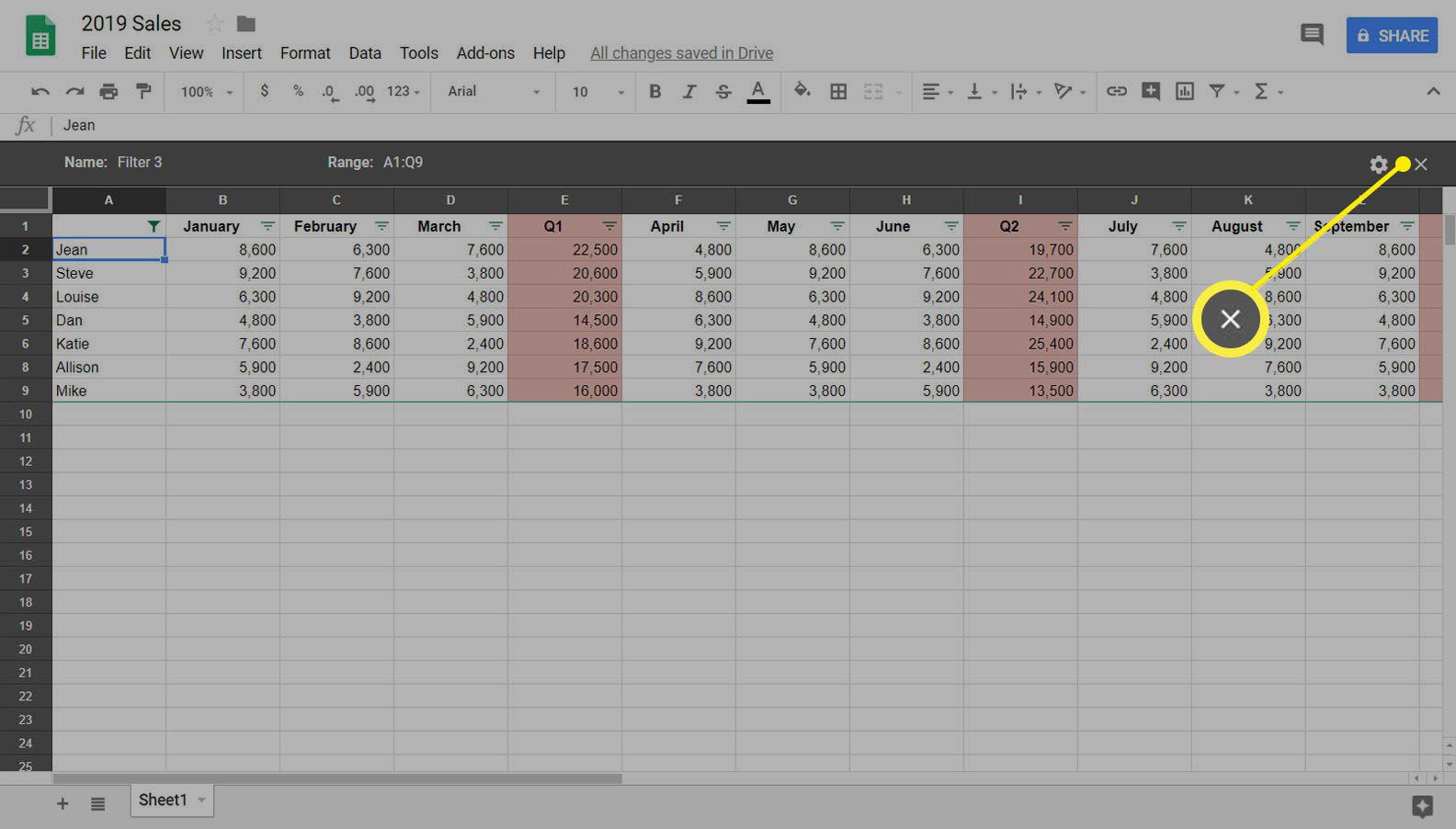Spreadsheets kunnen u helpen bij het onderzoeken van informatie in verschillende configuraties om verschillende mogelijkheden te overwegen. Als u Google Spreadsheets gebruikt, is het verbergen van rijen een van de functies die u hierbij helpen. Verberg kolommen of rijen met informatie om het grotere geheel te bekijken zonder dat dat specifieke element zichtbaar is. Het nadeel van het gebruik van deze handige truc is dat je misschien vergeet wat je hebt verborgen en je je later afvraagt waar het is gebleven. Deze instructies zijn bedoeld voor gebruik met de desktopversie van Google Spreadsheets die toegankelijk is via een webbrowser. Ze werken niet in de mobiele Google Spreadsheets-app.
Hoe rijen in Google Spreadsheets te verbergen
Soms wilt u misschien spreadsheetinformatie zien waarin bepaalde gegevens ‘ontbreken’. In dit voorbeeld worden de verkopers weergegeven van de langste tot de kortste tijd bij het bedrijf. We willen verkoopcijfers zien zonder die van de twee meest recente aanwervingen, Allison en Mike. Hier is hoe het te doen.
-
Open uw Google Spreadsheets-bestand zoals u dat normaal zou doen.
-
Selecteer een of meer rijen door de ingedrukt te houden Verschuiving toets en klik op de cijfers in de linkerkolom. Hier hebben we rijen 8 en 9 geselecteerd. Alle gegevens in de rij(en) moeten worden gemarkeerd.
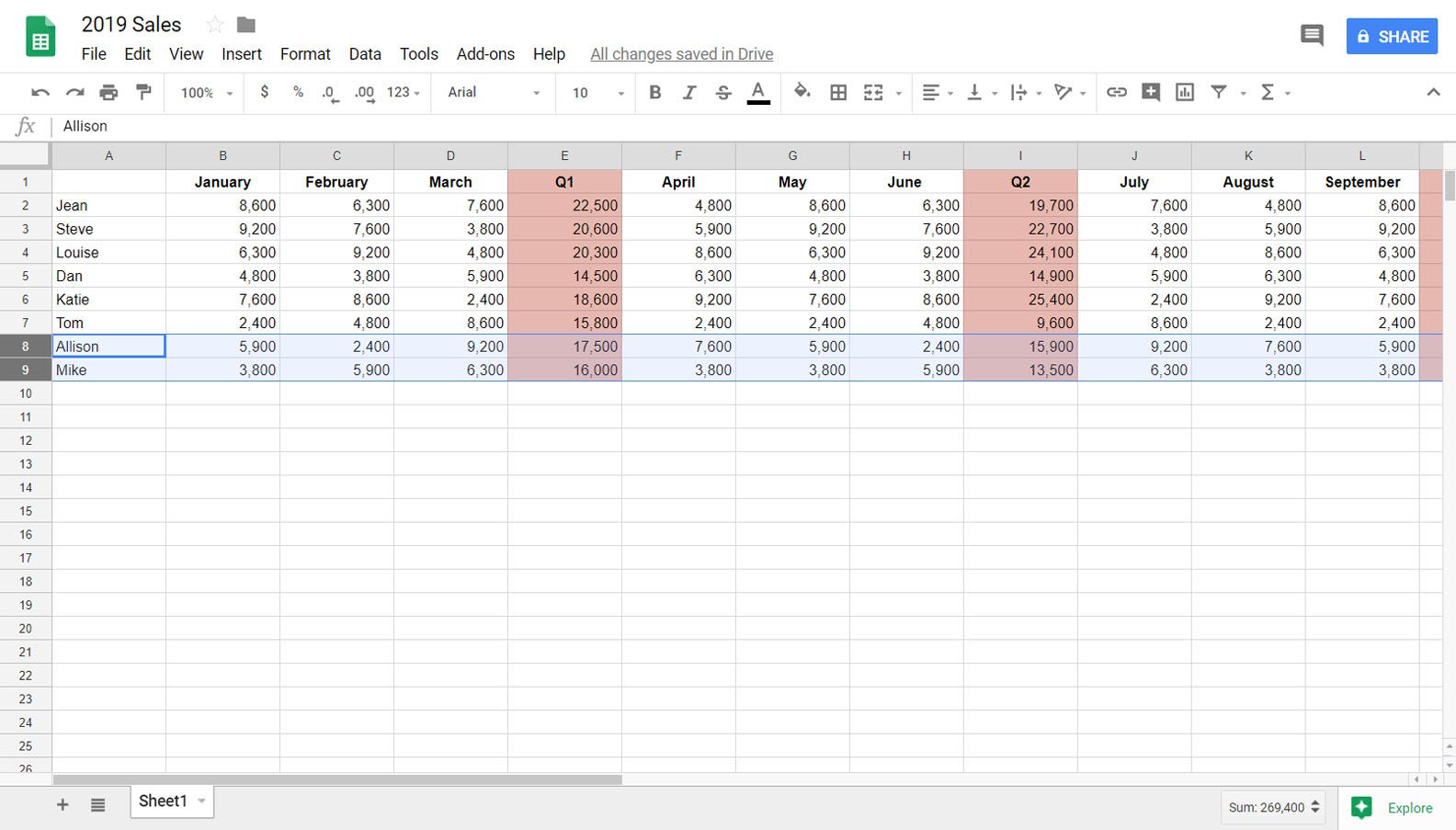
-
Terwijl de rij(en) nog steeds gemarkeerd zijn, klikt u met de rechtermuisknop ergens in de rij(en).
-
Selecteer in het menu Verberg rijen XY. X en Y zijn de getallen die de eerste en laatste rij vertegenwoordigen die u hebt gemarkeerd. In dit geval vertegenwoordigt het rijen 8-9.
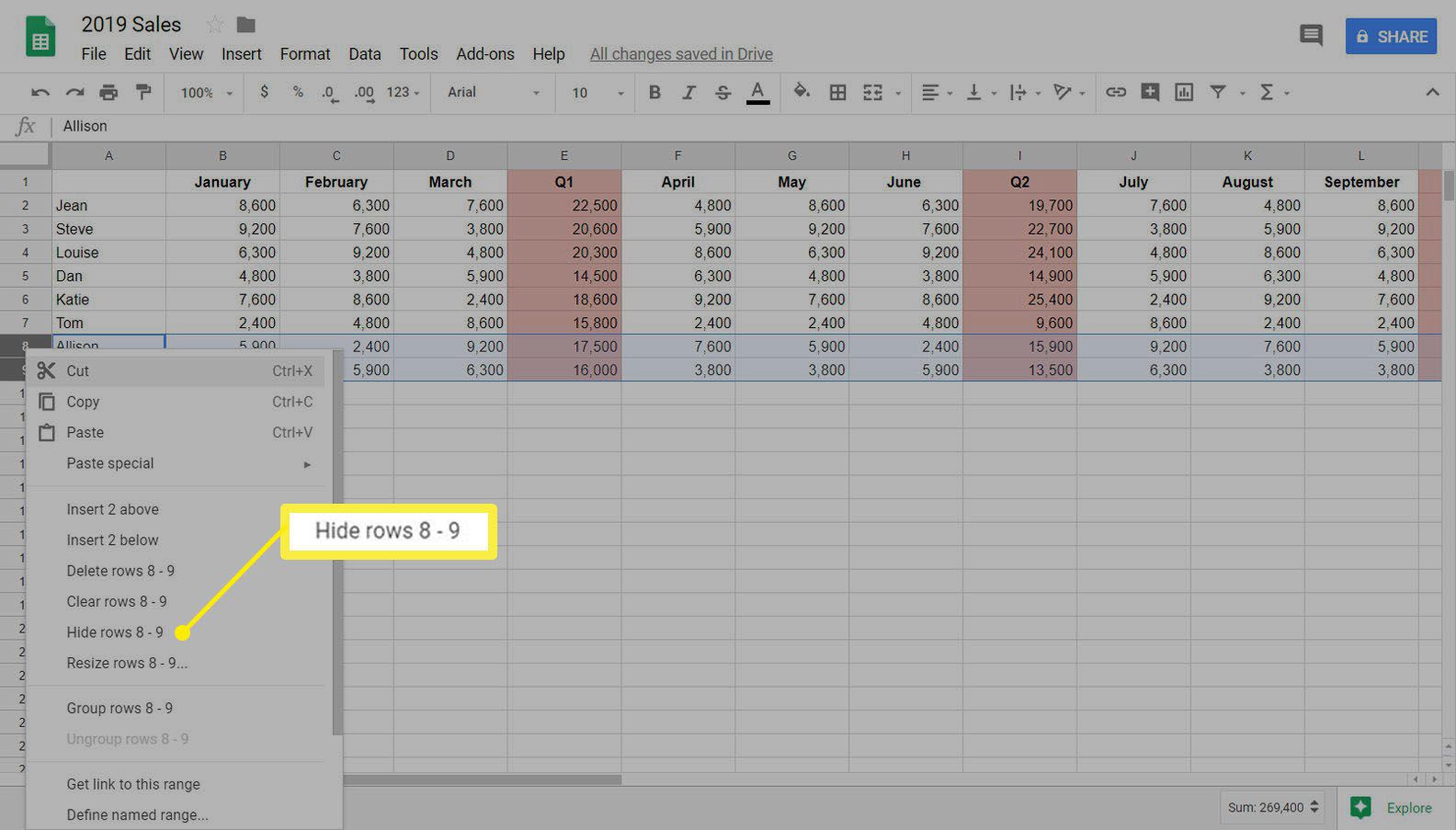
-
U zou de door u geselecteerde rij(en) niet meer moeten zien, maar u kunt pijlen zien in de nummers van de rijen erboven en eronder.
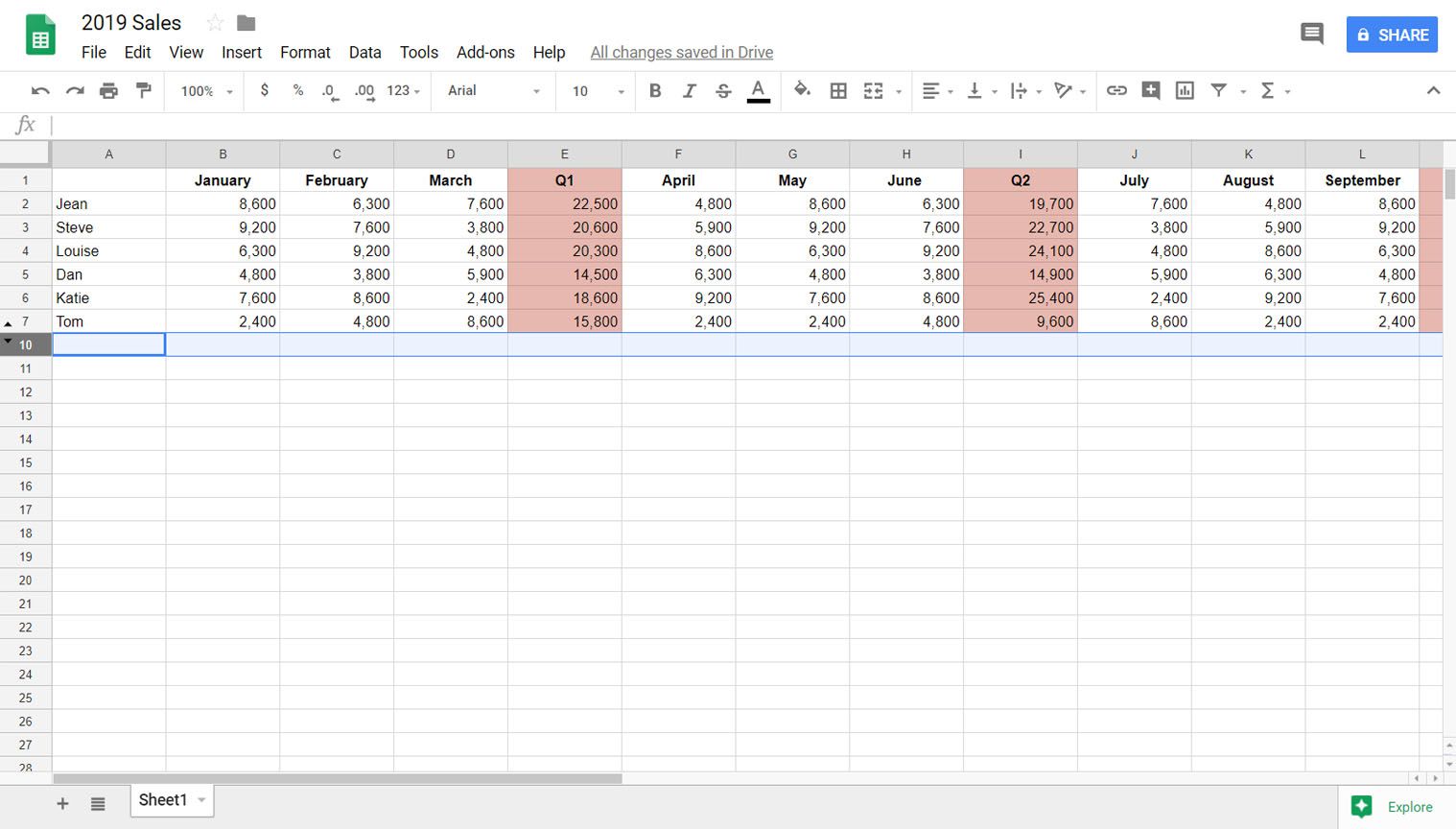
-
Bekijk uw spreadsheet zonder de informatie in die rijen te zien.
Rijen zichtbaar maken in Google Spreadsheets
Wanneer u klaar bent met het bekijken van informatie met enkele van de rijen verborgen, kunt u ze gemakkelijk weer zien.
-
Open uw Google Spreadsheets-bestand zoals u dat normaal zou doen.
-
Zoek de pijlen in de genummerde kolom aan de linkerkant, boven en onder de verborgen rijen, en plaats de muisaanwijzer op een ervan.
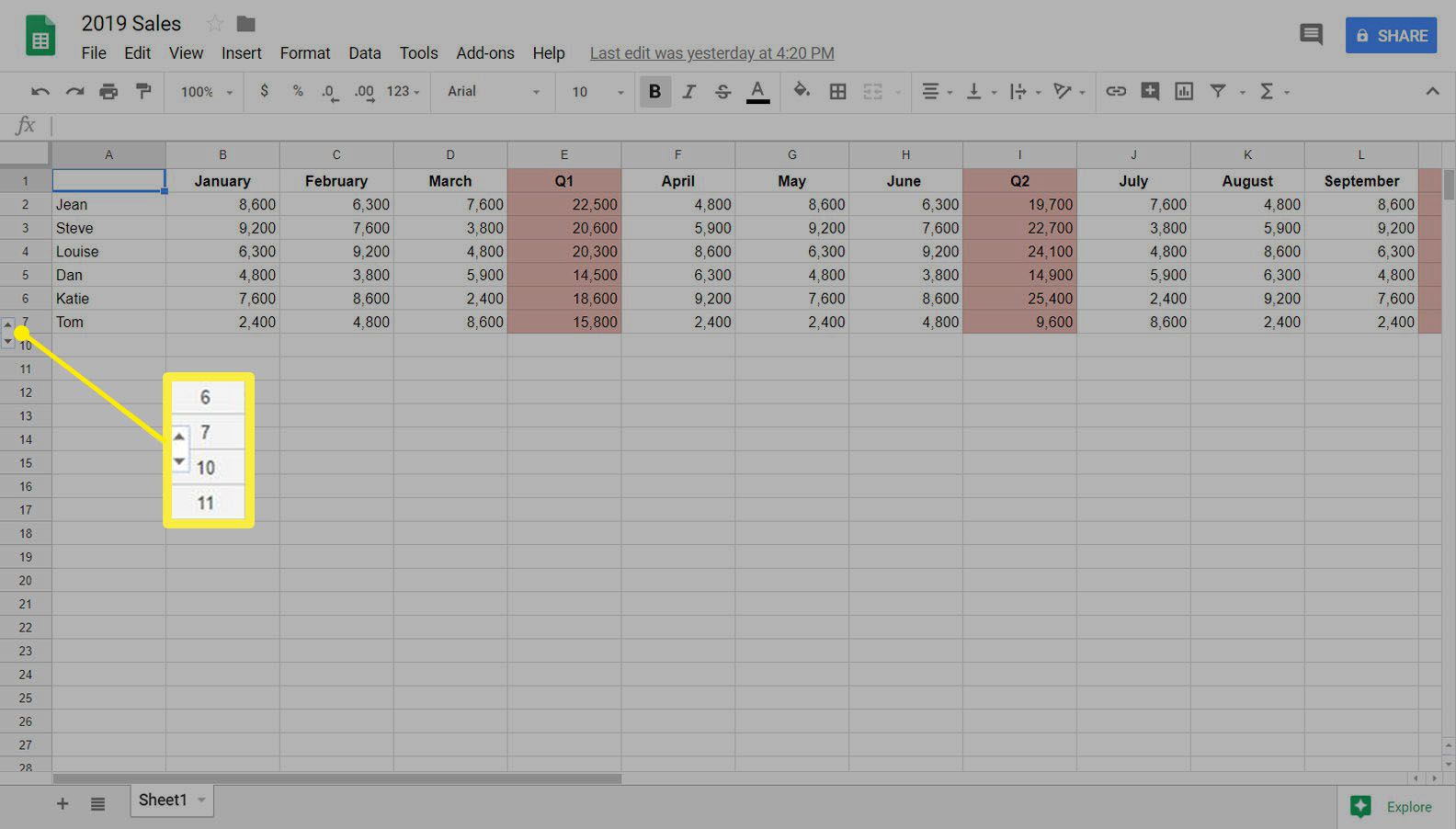
-
Wanneer de pijlbalk verschijnt, klikt u op een van de pijlen en worden de verborgen rijen zichtbaar.
Verborgen informatie vinden in Google Spreadsheets
Een andere manier waarop gegevens in Google Spreadsheets kunnen worden verborgen, is met filters. Stel dat uw baas een Google Spreadsheets-bestand met u deelt en u vraagt een analyse uit te voeren van informatie die u gewoon niet kunt vinden, zelfs niet met de zoekfunctie. In dit voorbeeld missen we de rij ‘Tom’. Het is mogelijk dat dit gebeurt omdat er een filter aanwezig is. Als je verschillende kleuren (meestal donkergrijs) en filterinformatie boven de kolommen ziet, en verschillende kleuren in de genummerde kolom links van de rijen, heb je te maken met een filter. Om deze voorwaarde ongedaan te maken, klikt u op de X aan de rechterkant van de balk met de filterinformatie. Nu zou u zonder problemen uw “ontbrekende” gegevens moeten kunnen vinden.